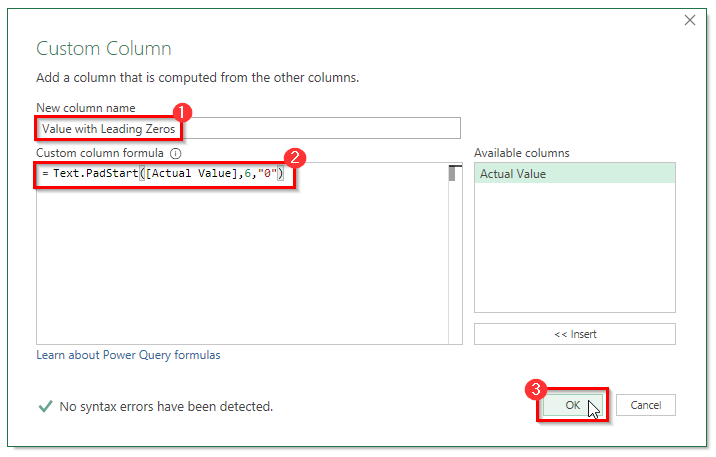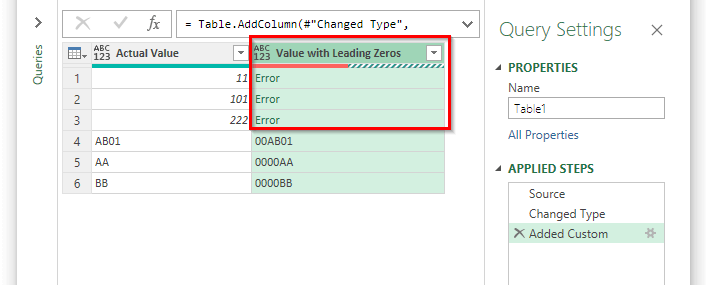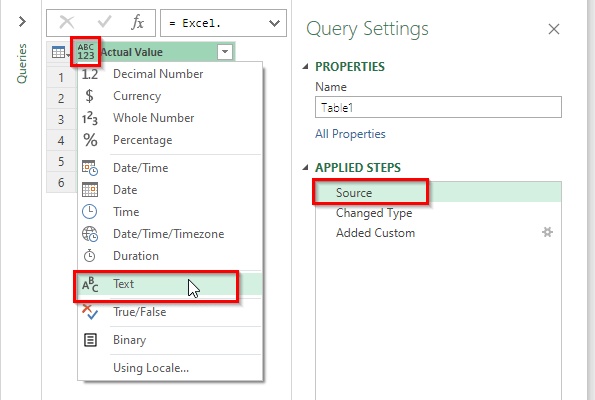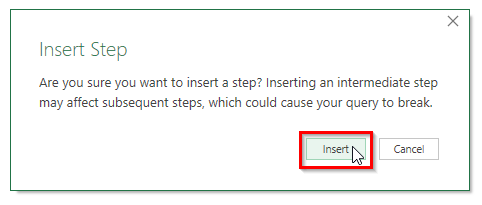Tabl cynnwys
Yn Microsoft Excel , gall sero arweiniol fod yn hynod ddefnyddiol mewn amrywiaeth o gymwysiadau. Mae sero arweiniol yn unrhyw ddigid “ 0 ” mewn llinyn rhif sy'n dod cyn y digid nonsero cyntaf. Weithiau efallai ein bod wedi dod ar draws amgylchiad pan oedd angen i ni ychwanegu sero arweiniol yn Excel. Yn yr erthygl hon, byddwn yn dangos sut i ychwanegu sero arweiniol mewn fformat testun Excel.
Lawrlwytho Llyfr Gwaith Ymarfer
Gallwch lawrlwytho'r llyfr gwaith a ymarfer gyda nhw.
Ychwanegu Leading Zeros.xlsm
10 Ffordd Hawdd o Ychwanegu Sero Arwain yn Excel Fformat Testun
Wrth weithio yn Excel, efallai y bydd angen i ni gadw cofnodion o godau zip, rhifau ffôn, gwybodaeth bancio a rhifau diogelwch. Ond os ydym yn teipio “ 0011 20 010 ”, mae excel yn dileu'r sero arweiniol yn awtomatig. Mae cymaint o ffyrdd i ychwanegu sero arweiniol yn excel.
Ar gyfer ychwanegu sero o flaen unrhyw werthoedd rydym yn mynd i ddefnyddio'r set ddata ganlynol sy'n cynnwys rhai gwerthoedd yng ngholofn B ac rydym eisiau i roi rhai sero o flaen y gwerthoedd hynny yng ngholofn C . Gadewch i ni fynd trwy'r ffyrdd i ychwanegu sero arweiniol yn excel.
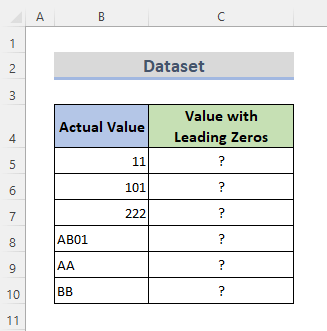
1. Mewnosod Collnod (‘) i Ychwanegu Arwain Sero yn Fformat Testun Excel
Gallwn wneud i Excel fewnbynnu rhif fel testun trwy fewnosod collnod arweiniol. Dyma'r ffordd gyflymaf a hawsaf i roi sero o flaen gwerth wrth fewnbynnu'r data. Gadewch i ni gael golwgsero bellach yn cael eu hychwanegu ar dennyn y gwerthoedd hynny.
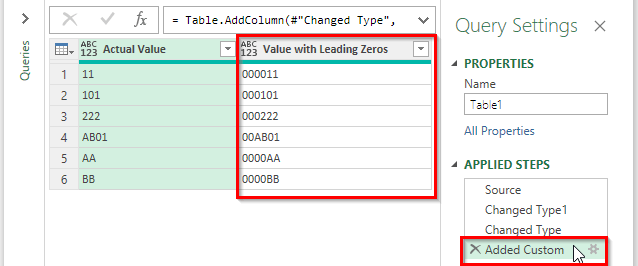
- Yn y diwedd, bydd dalen ymholiad pŵer yn cael ei hychwanegu at eich taenlen gyda'r gwerthoedd hynny. Ac, enw'r ddalen yw Tabl1 .
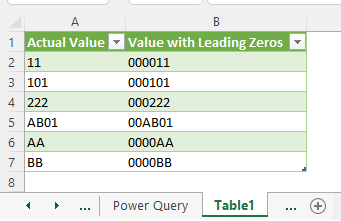
Casgliad
Bydd y dulliau uchod o gymorth i chi ychwanegu fformat testun sero blaenllaw yn Excel. Gobeithio bydd hyn yn eich helpu chi! Os oes gennych unrhyw gwestiynau, awgrymiadau neu adborth, rhowch wybod i ni yn yr adran sylwadau. Neu gallwch gael cipolwg ar ein herthyglau eraill yn y blog ExcelWIKI.com !
wrth y camau i wneud hyn mewn celloedd lluosog.CAMAU:
- Yn gyntaf, teipiwch y nod arbennig, collnod “ ' “ cyn unrhyw werth. Felly, rydyn ni'n teipio '000011 mewn cell C5 .
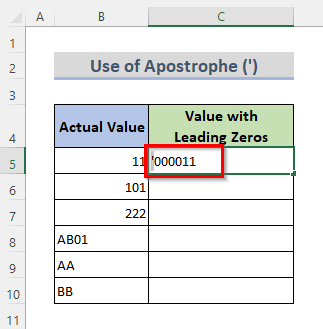
- Mae hyn yn cyfarwyddo Excel y bwriedir i'r data fod yn testun yn hytrach na rhif .
- Yn ail, pwyswch Enter .
- Mae'r sero arweiniol yn dal i'w gweld yn eich data. Ond yn dangos gwall gyda thriongl gwyrdd .
- Nawr, cliciwch ar y triongl hwnnw, ac oddi yno dewiswch Anwybyddu Gwall .
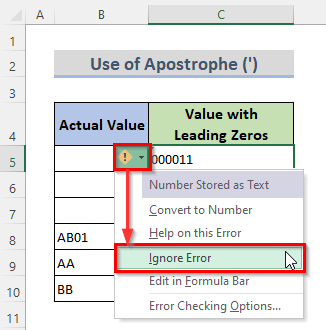
- Mae'r gwall nawr wedi'i ddileu drwy wneud hyn.
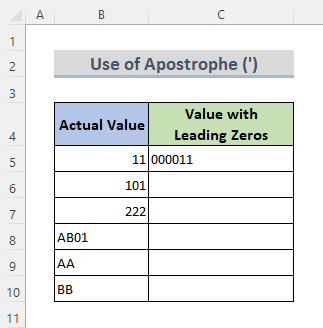
- Gallwch chi roi'r holl werthoedd drwy ddefnyddio y collnod cyn mynd i mewn i'r data drwy ddilyn y camau uchod yn unig.
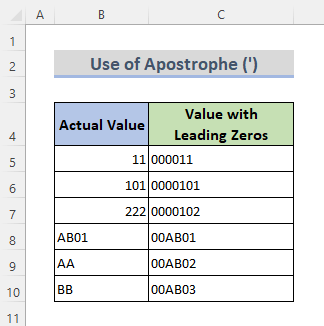
Darllen Mwy: [Datryswyd]: Leading Zero Not Yn dangos yn Excel (9 Datrysiad Posibl)
2. Ychwanegu Sero Arwain mewn Fformat Testun trwy Ddefnyddio Celloedd Fformat
Gydag Excel Fformat Celloedd gallwn addasu ein data. I ychwanegu seroau arweiniol mewn fformat testun excel gallwn ddefnyddio'r nodwedd celloedd fformat. Gadewch i ni edrych ar y weithdrefn i lawr i ychwanegu sero ar dennyn.
CAMAU:
- Yn y lle cyntaf, dewiswch y celloedd yr hoffech eu hychwanegu sero blaenllaw. Felly, rydym yn dewis ystod celloedd C5:C10 .
- Yn yr ail le, cliciwch ar y dde ar eich llygoden a dewis Fformat Cells . Bydd hyn yn agor y Fformat Celloedd Deialog.
- Ffordd arall i agor y blwch deialog Fformatio Celloedd yw dim ond pwyso Ctrl + 1 .
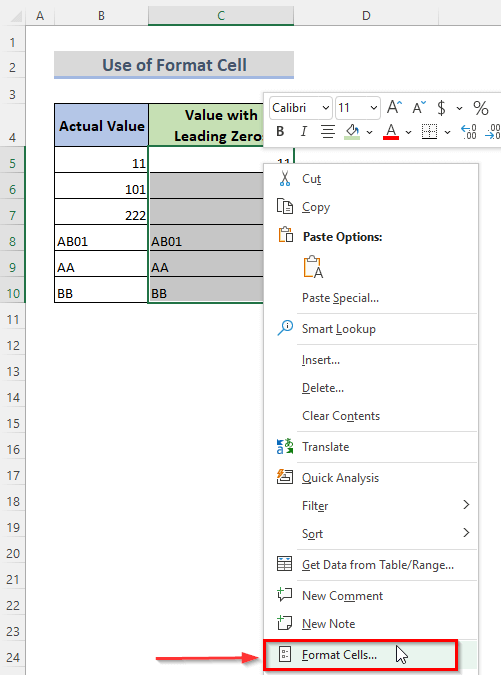 3>
3>
- Ar ôl hynny, ewch i Numbers ac o'r adran Categori , dewiswch Custom .
- Yna, teipiwch cymaint o sero â'ch dewis yn y blwch teip o dan Math . felly, rydym yn teipio “ 00000 ”.
- Nesaf, cliciwch ar y botwm Iawn .
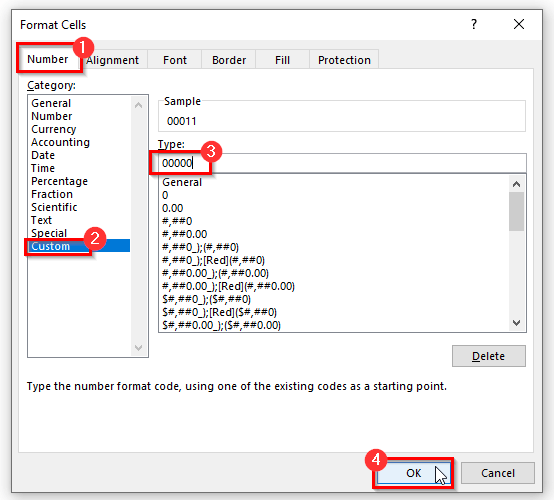
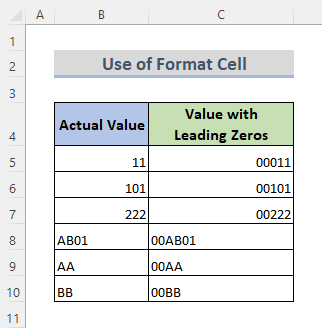
Darllen Mwy: Excel VBA: Fformatio Cell fel Testun (3 Dull)
3. Gorchymyn Rhif i Gynnwys Sero Arwain yn Fformat Testun Excel
Gallwn newid fformat y celloedd trwy ddefnyddio'r gorchymyn rhif. Os yw'r celloedd mewn fformat testun yn unig, yna rydym yn gallu nodi'r gwerthoedd gyda sero arweiniol. Nawr, gadewch i ni ddilyn y camau i lawr i newid fformat y celloedd hynny i ychwanegu sero ar flaen y gwerthoedd.
CAMAU:
- Yn gyntaf, dewiswch ystod y celloedd. Felly, rydym yn dewis ystod C5:C10 .
- Yn ail, ewch i'r tab Cartref o'r rhuban.
- Ymhellach, o'r gostyngiad- i lawr y ddewislen o dan y gorchymyn Rhif , dewiswch Testun .
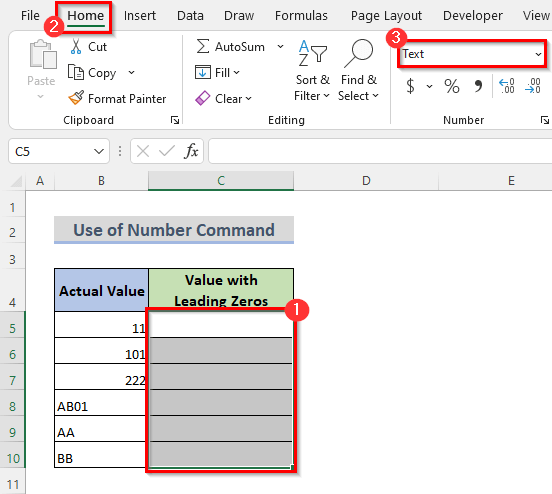
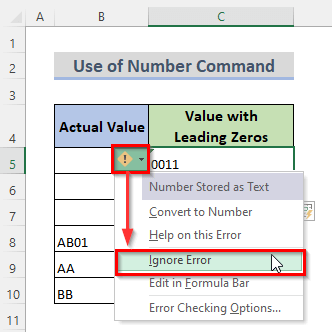
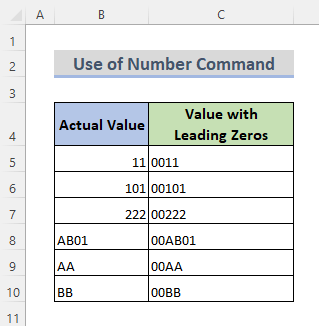
Darllen Mwy: Sut i Ychwanegu Testun ar ôl Rhif gyda Fformat Personol yn Excel (4 Ffordd)
4. Cymhwyso Swyddogaeth TEXT i Ychwanegu Arwain Sero yn Excel
Yn Excel, defnyddir y ffwythiant TEXT i drawsnewid cyfanrifau yn destun. Yn ei hanfod mae'n trosi rhif rhifol i linyn testun. Gallwn ddefnyddio'r ffwythiant TEXT i ychwanegu sero arweiniol yn excel drwy ddilyn y camau syml i lawr.
CAMAU:
- Yn y gan ddechrau, dewiswch y gell lle rydych chi am roi'r sero yn ffont y gwerthoedd. Felly, rydyn ni'n dewis cell C5 .
- Yna, ysgrifennwch y fformiwla yno.
=TEXT(B5,"00000#") 0>- Ar ôl hynny, pwyswch Enter . Ac, byddwch chi'n gallu gweld y fformiwla yn y bar fformiwla.
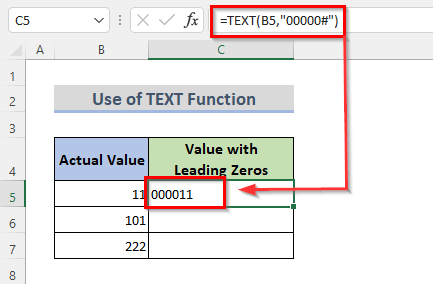
- Nawr, llusgwch y Trin Llawr i lawr i copïwch y fformiwla dros yr amrediad.
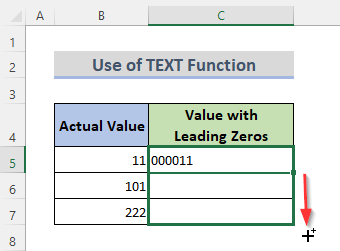
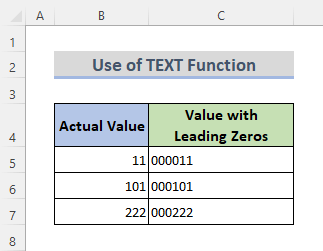
Darllen Mwy: Excel Trosi Rhif i Destun gyda Sero Arwain: 10 Ffordd Effeithiol
5. Ychwanegu Arwain Sero gyda Swyddogaeth CYRCH Excel
Mae Excel swyddogaeth DDE yn dychwelyd y set o nodau a ddarparwyd o ddiwedd llinyn testun. Gellir defnyddio'r swyddogaeth hon i ychwanegu sero cyn unrhyw werthoedd. Nawr, gadewch i ni fynd drwy'rcamau i ychwanegu sero arweiniol gan ddefnyddio'r ffwythiant excel RIGHT .
CAMAU:
- Yn yr un modd â dulliau cynharach, dewiswch cell C5 .
- Ymhellach, teipiwch y fformiwla yn y gell honno.
=RIGHT("000000"&B5, 6) <11
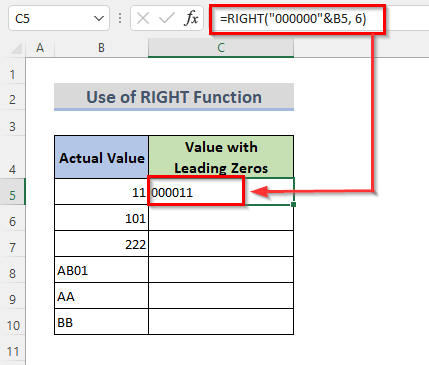
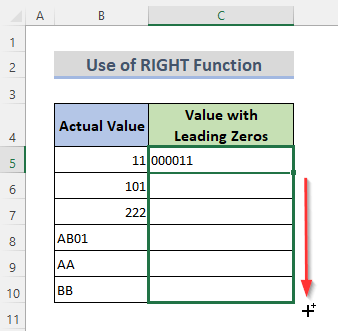
- Yn y diwedd, fe gewch y sero cyn y gwerthoedd.
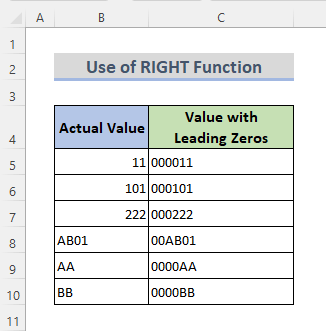
Darllen Mwy: Sut i Ychwanegu Sero Arwain i Wneud 10 Digid yn Excel (10 Ffordd)
Darlleniadau Tebyg
- Sut i Newid Maint Ffont y Daflen Gyfan gydag Excel VBA
- Codau VBA Excel i Destun Trwm mewn a Llinyn (5 Enghraifft)
- Sut i Drosi Fformat Testun i Amser gydag AM/PM yn Excel (3 Dull)
- [Sefydlog!] Methu Newid Lliw Ffont yn Excel (3 Ateb)
- Sut i Ysgrifennu 001 yn Excel (11 Dull Effeithiol)
6 . Cyfuno Swyddogaethau REPT a LEN i Ychwanegu Sero Arwain mewn Fformat Testun
Gellir defnyddio'r ffwythiant REPT i lenwi cell â nifer o ddigwyddiadau llinyn testun. Ac, mae'r ffwythiant LEN yn cyfrifo faint o nodau sydd mewn llinyn testun a gyflenwir. Gallwn ychwanegu seroau arweiniol drwy gyfuno'r ddwy swyddogaeth hynny. Gadewch i ni fynd ynghyd â'r weithdrefn i lawr i ychwanegu sero arweiniol.
CAMAU:
- Yn gyntaf, fel tebygi'r dulliau o'r blaen, dewiswch gell C5 .
- Yn ail, rhowch y fformiwla i'r gell honno.
=REPT(0,5-LEN(B5))&B5 3>
- Ar ôl hynny, tarwch yr allwedd Enter . Yn y bar fformiwla, bydd y fformiwla yn ymddangos.
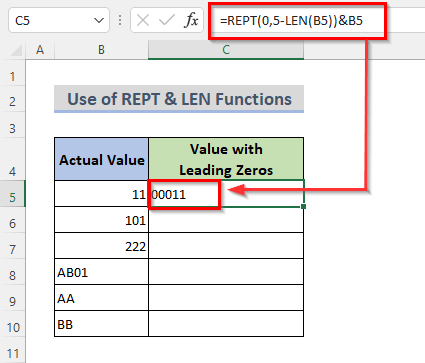
🔎 Sut Mae'r Fformiwla yn Gweithio?
⏩ REPT(0,5-LEN(B5)): Mae hwn yn ailadrodd nodau nifer penodol o weithiau.
Allbwn → 000
⏩ REPT(0,5-LEN(B5))&B5 : Mae hwn yn dychwelyd y gwerth gyda sero arweiniol.
Allbwn → 00011
- Nawr, llusgwch y Dolen Llenwi i lawr i gopïo'r fformiwla.
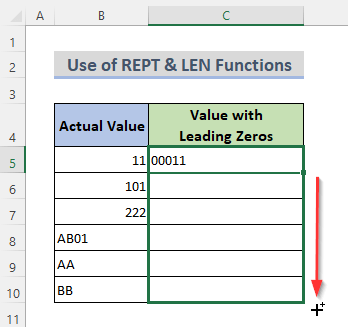
- A, dyna ni. Mae'r canlyniad terfynol yn eich ystod canlyniadol o gelloedd.
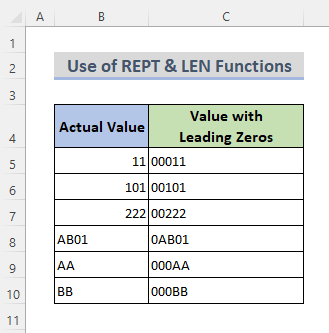
Darllen Mwy: Ychwanegu neu Gadw Arwain Sero yn Excel (10 Ffyrdd Addas)
7. Swyddogaeth CONCATENATE i Mewnosod Arwain Sero
Mae'r ffwythiant CONCATENATE yn ffwythiant testun y gellir ei ddefnyddio i gyfuno dau neu hyd yn oed fwy o ddata testun yn un llinyn. I ychwanegu sero arweiniol gallwn ddefnyddio'r ffwythiant Excel CONCATENATE . I ddefnyddio'r ffwythiant, gadewch i ni ddilyn rhai camau syml isod.
CAMAU:
- Yn gyfatebol â dulliau blaenorol, dewiswch gell C5 .
- Yna, teipiwch y fformiwla.
=CONCATENATE(0,B5)
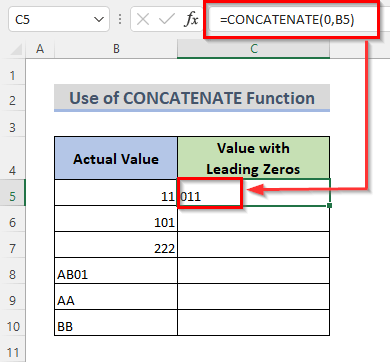
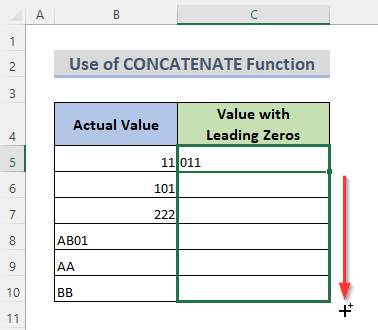
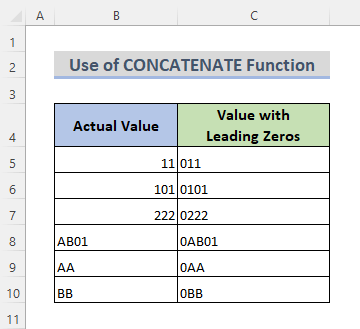
Darllen Mwy: Sut i Gydgadwynu Rhifau â Sero Arwain yn Excel (6 Dull )
8. Mewnosod Swyddogaeth BASE i Ychwanegu Arwain Sero yn Excel
Mae'r ffwythiant BASE yn Excel yn trosi rhif i'w gynrychioliad testun mewn sylfaen benodol. Gyda'r swyddogaeth BASE , gallwn ychwanegu sero arweiniol. Gadewch i ni ddangos y drefn ar gyfer hynny.
CAMAU:
- Yn gyntaf, dewiswch gell C5 .
- Yn ail, ysgrifennwch y fformiwla.
=BASE(B5,10,6)
- Nawr, pwyswch Enter . 14>
- Ar ôl hynny, llusgwch y Dolen Llenwi i ailadrodd y fformiwla dros yr ystod.
- Yn olaf, drwy ddefnyddio'r fformiwla hon gallwn nawr weld y canlyniad dymunol yng ngholofn C .
- Yn gyntaf, ewch i'r tab Datblygwr ar y rhuban.<13
- Yn ail, cliciwch ar Visual Basic neu pwyswch Alt + F11 i agor y Golygydd Sylfaenol Gweledol .
- Ffordd arall i agor y Golygydd Sylfaenol Gweledol yw, de-gliciwch ar yddalen a dewis Gweld y Cod .
- Bydd hyn yn agor y Golygydd Sylfaenol Gweledol lle gallwch ysgrifennu y cod.
- Nesaf, ysgrifennwch y Cod VBA isod.
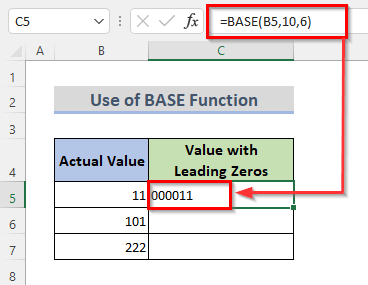
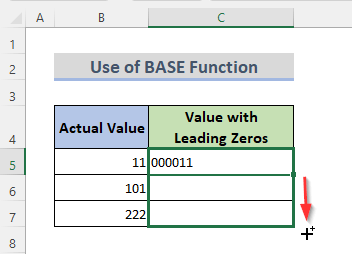
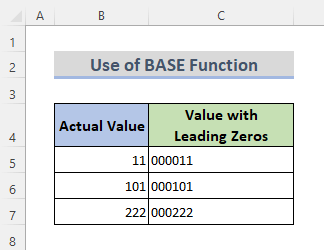
Excel VBA bob amser yn cwblhau'r aseiniad yn yr un modd â swyddogaethau excel neu driciau llaw. Gallwn ddefnyddio Excel VBA i ychwanegu sero arweiniol. Gawn ni weld y camau i wneud hyn.
CAMAU:
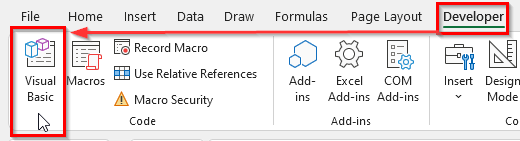
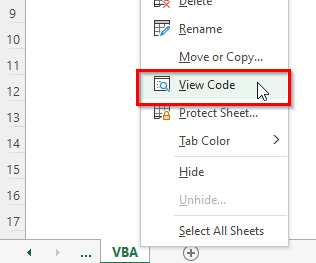
Cod VBA:
6717
- 12>Nawr, rhedwch y cod trwy wasgu'r fysell F5 neu glicio ar y botwm Rhedeg Is .
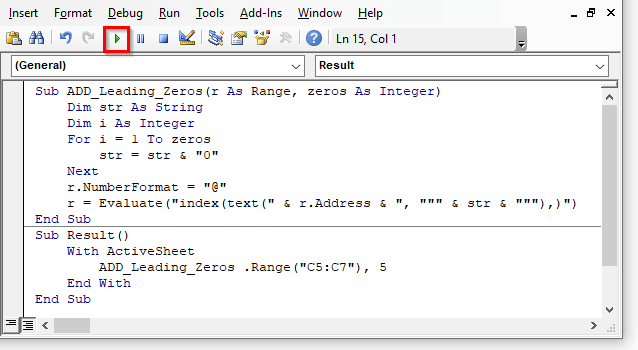
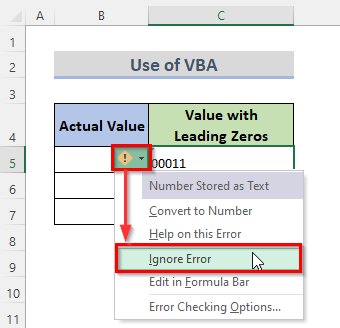
- Ac, yn olaf, gallwch weld drwy ddefnyddio'r cod VBA gallwn ychwanegu sero arweiniol yn excel.
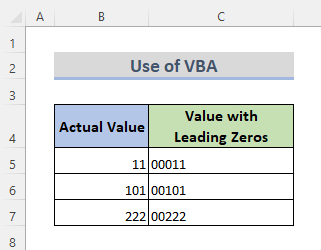
Darllen Mwy: Sut i Fformatio Testun yn Excel Cell (10 Dull)
10. Mae Defnyddio Pŵer Ymholiad i Ychwanegu Sero Arwain
Power Query yn nodwedd Excel sy'n ddelfrydol ar gyfer defnyddwyr sydd angen paratoi data ond nad oes angen amrywiaeth lawn arnynt o alluoedd dadansoddol. Y Power Query Editor yw'r prif ryngwyneb paratoi data, lle gallwch gysylltu ag amrywiaeth o ffynonellau data a rhagolwg data wrth gymhwyso cannoedd o drawsnewidiadau data gwahanol. Gallwn ychwanegu sero arweiniol gyda chymorth yr ymholiad pŵer. Ar gyfer hyn, mae angen i ni ddilyn y camau i lawr.
CAMAU:
- Yn gyntaf, dewiswch ystod y gell data. Felly, rydym yn dewis ystod B4:B9 .
- Yn ail, ewch i'r tab Data o'r rhuban.
- Yn drydydd, dewiswch O'r Tabl/ Ystod o dan Cael & Trawsnewid Data .
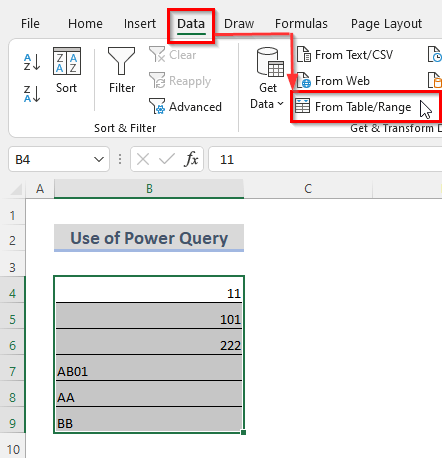
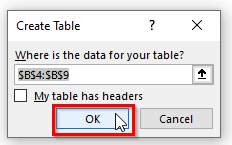
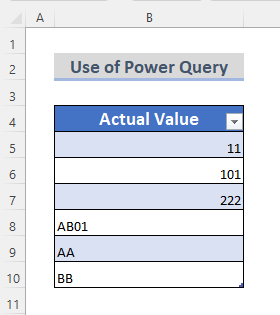
- Nawr, eto i agor y Power Query Editor , o'r rhuban, dewiswch y tab Data . Yna, o dan Cael & Trawsnewid Data , dewiswch O'r Tabl/ Ystod .
- Ar ôl hynny, gallwch weld y bydd hwn yn agor y Power Query Editor .
- Ymhellach, ewch i Ychwanegu Colofn ar y golygydd tawel pŵer.
- Ymhellach, dewiswch Colofn Custom .
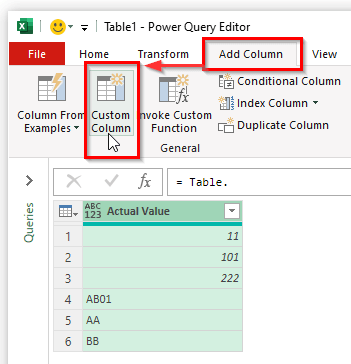 3>
3>
- Bydd hyn yn ymddangos yn y ffenestr Colofn Custom .
- Enwch y golofn newydd Gwerth â Sero arweiniol. Ac, ysgrifennwch y fformiwla.
=Text.PadStart([Actual Value],6,"0")
- Yna, cliciwch Iawn .<13